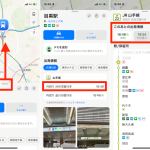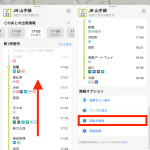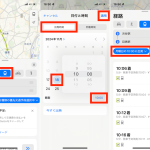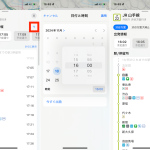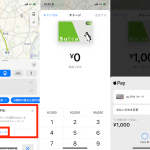2. 日時を指定して調べる
出発予定時刻が検索している日時とは異なることもあります。翌日の移動を計画している際の検索ならば、日時を指定してリサーチしなくてはなりません。iOSの「マップ」アプリでもこの操作が行えます。
まず、経路検索の手順のなかで日時を指定できるのは当然です。これは経路検索の際に「今すぐ出発」のボタンをタップして、「出発時刻」または「到着時刻」を指定すればOK。
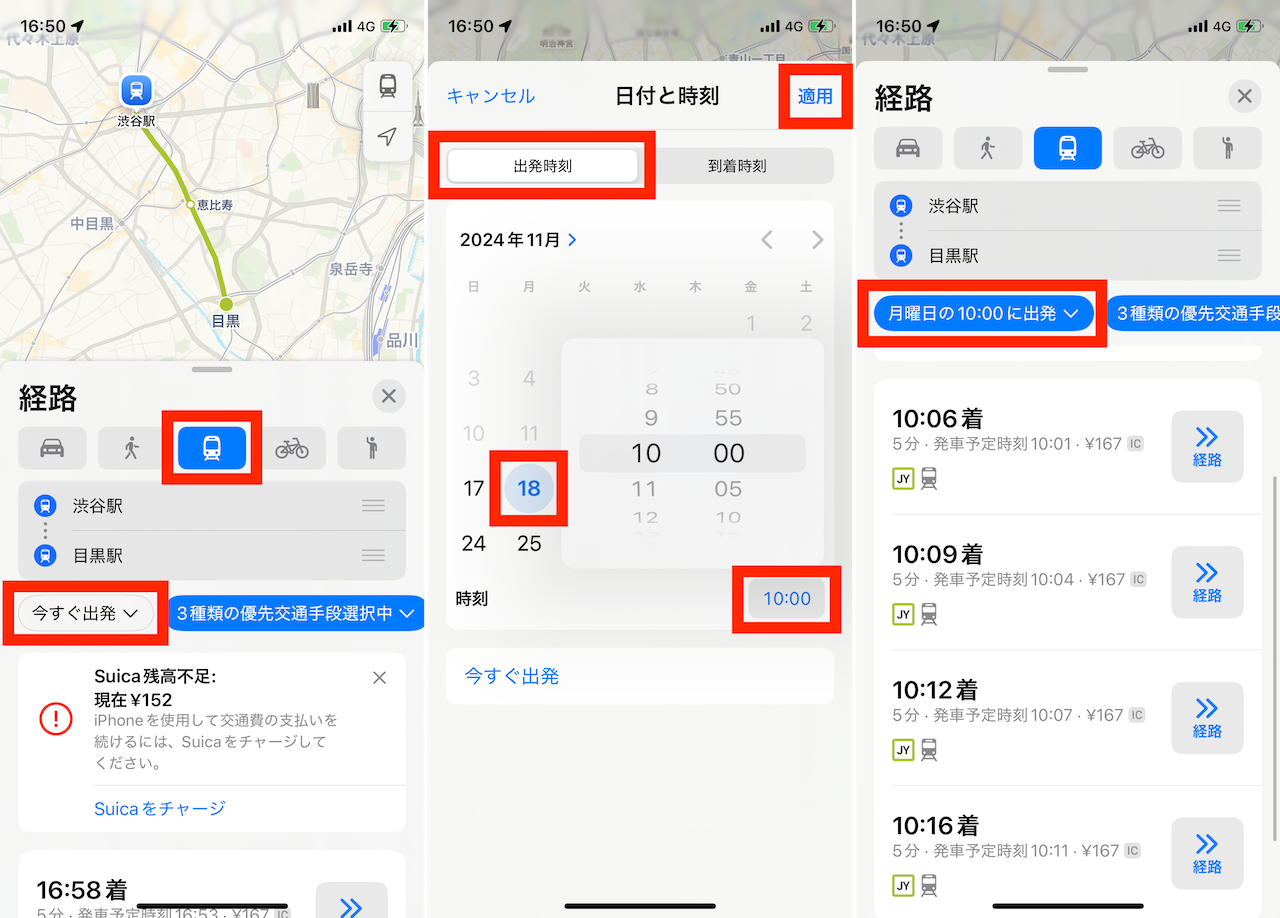
▲経路を検索して、電車を選択したら「今すぐ出発」の欄をタップ(左)。例えば「出発時刻」を選んで日付と時刻を選択したら、右上の「適用」をタップしよう(中)。指定日時以降の時刻表が表示された(右)
そして、重要なのは、マップ上で駅を指定した画面から日時を指定しての時刻表確認が行えること。先ほど紹介したのと同様に、地図上で駅をタップして時刻表を表示し、「出発情報」の欄の右端に表示される「今」をタップすれば、日時を指定できます。
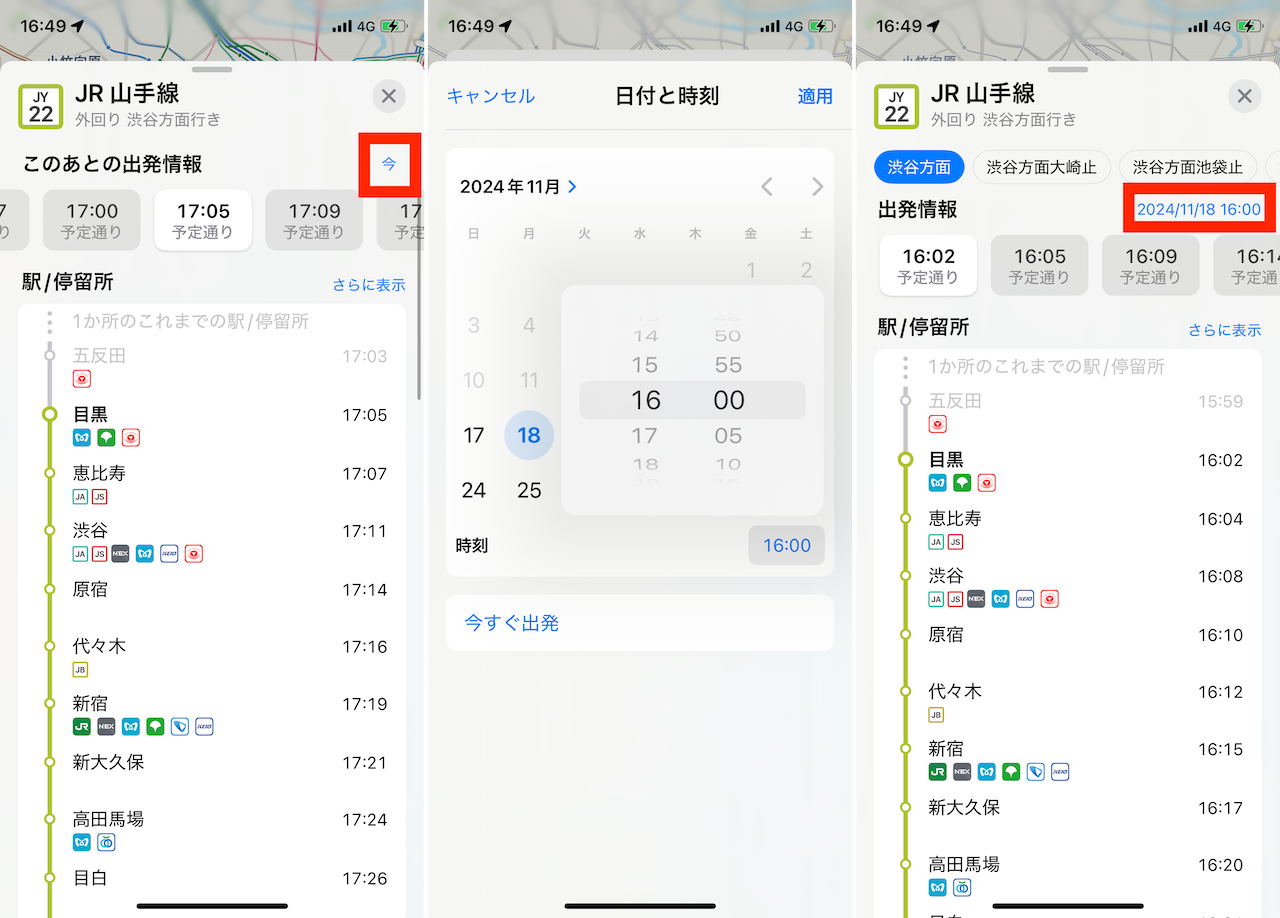
▲先述したように地図上で駅を指定して、時刻表を表示していた場合には、「今」の欄をタップ(左)することで、日時を指定できる画面が開く(中)。指定日時に切り替えての時刻表を確認できる(右)
例えば、「今日はこのエリアで1日遊んで、16:00頃に帰ろう。16:00過ぎの時刻表は…」と確認するのに、iOSの「マップ」アプリは意外と便利。こちらは競合のGoogleマップにもない機能なので、ぜひ覚えて起きたいところです。
3. 経路検索時にSuicaの残高をチェックする
iOSの「マップ」アプリで経路検索を行った場合には、そのiPhoneの「Wallet」アプリに登録しておいた交通系電子マネーを使って移動した場合に、残高が足りるかどうかもチェックできます。
こちらは経路検索の際の画面の最上部に表示されるので、「マップ」アプリを使い出せばすぐに気づきやすい機能でもあります。
もし残高が足りない場合には、「Suicaをチャージ」のような青字をタップすることで、すぐに残高をチャージするための画面に切り替わります。こうしたシームレスな体験が整っているのは、iOS標準アプリならではの魅力と言えるでしょう。
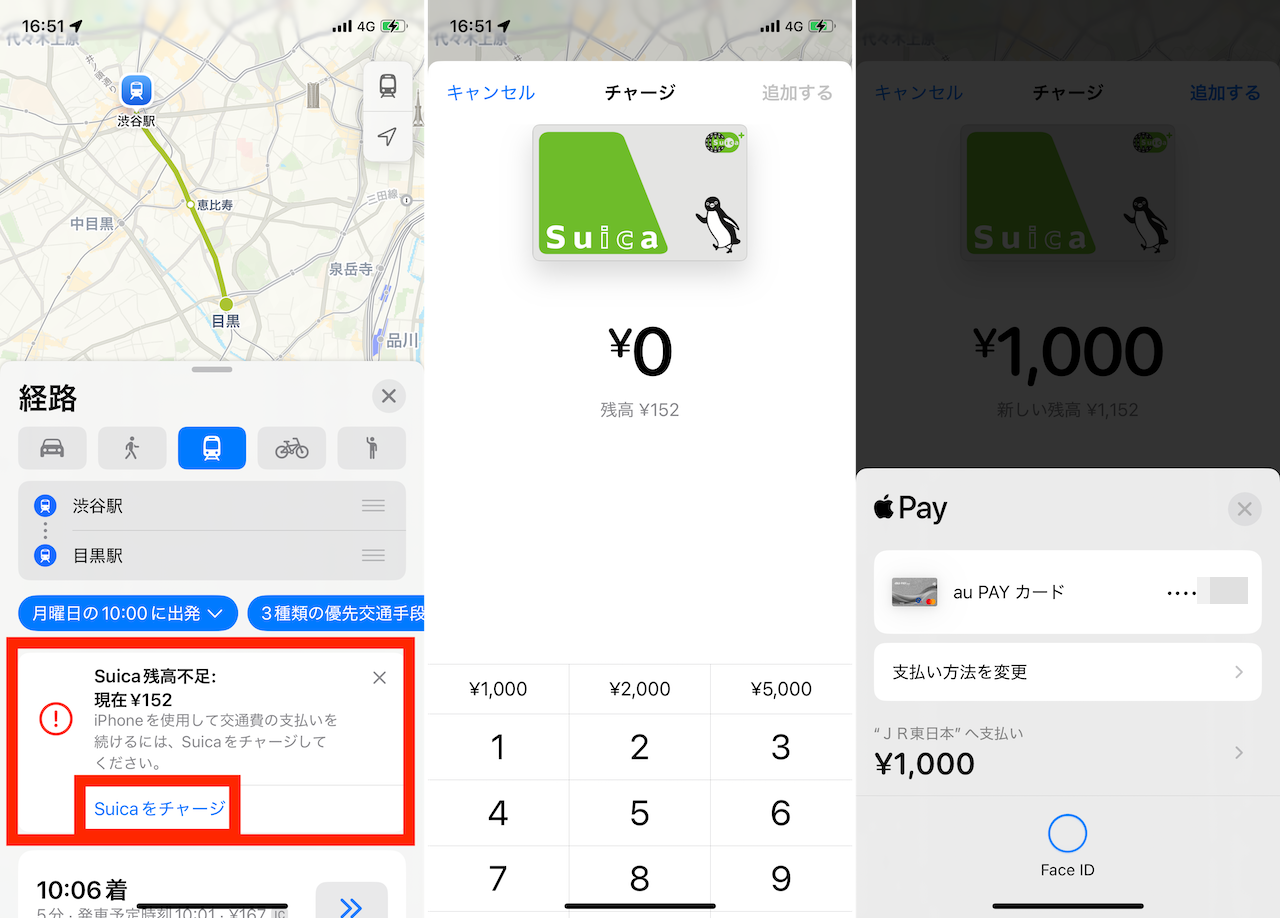
▲Apple Payに登録してある交通系電子マネーの残高が、検索したルートの料金に対して不足していると注意表示が現れるので、「Suicaをチャージ」などの文字をタップしよう(左)。チャージ用の画面が表示される(中)。「マップ」アプリを開いたままの流れで、通常と同じ決済操作で、シームレスにチャージが行える(右)
* * *
ちなみに電車移動を「マップ」アプリで調べる際に、ちょっと残念だなと思うのは、調べたスケジュールをカレンダーアプリ等に記録しづらいことです。
例えば競合の「Googleマップ」では、移動のスケジュールをカレンダーに保存したり、「ルート」として保存する操作が簡単に行えるので、翌日の移動スケジュールの目安を練るには、こちらの方が使いやすいと感じます。
本稿で紹介したように、電車・バス移動に限っては、iOS「マップ」のメリットとして、最寄りの駅の時刻表を確認しやすく、交通系電子マネーの残高をスムーズにチェックしやすいということが挙げられそうです。
<文/井上 晃>
 井上 晃|スマートフォンやタブレットを軸に、最新ガジェットやITサービスについて取材。Webメディアや雑誌に、速報、レビュー、コラムなどを寄稿する。X
井上 晃|スマートフォンやタブレットを軸に、最新ガジェットやITサービスについて取材。Webメディアや雑誌に、速報、レビュー、コラムなどを寄稿する。X
【関連記事】
◆あれっ進化した? iOSの「マップ」アプリを「Googleマップ」と比較!
◆Googleマップと結構違う。意外と知らないiPhone「マップ」使い方のキホン
◆Wi-Fiモデルも外で活躍! オフラインマップの使い方|iPad Hacks
- 1
- 2